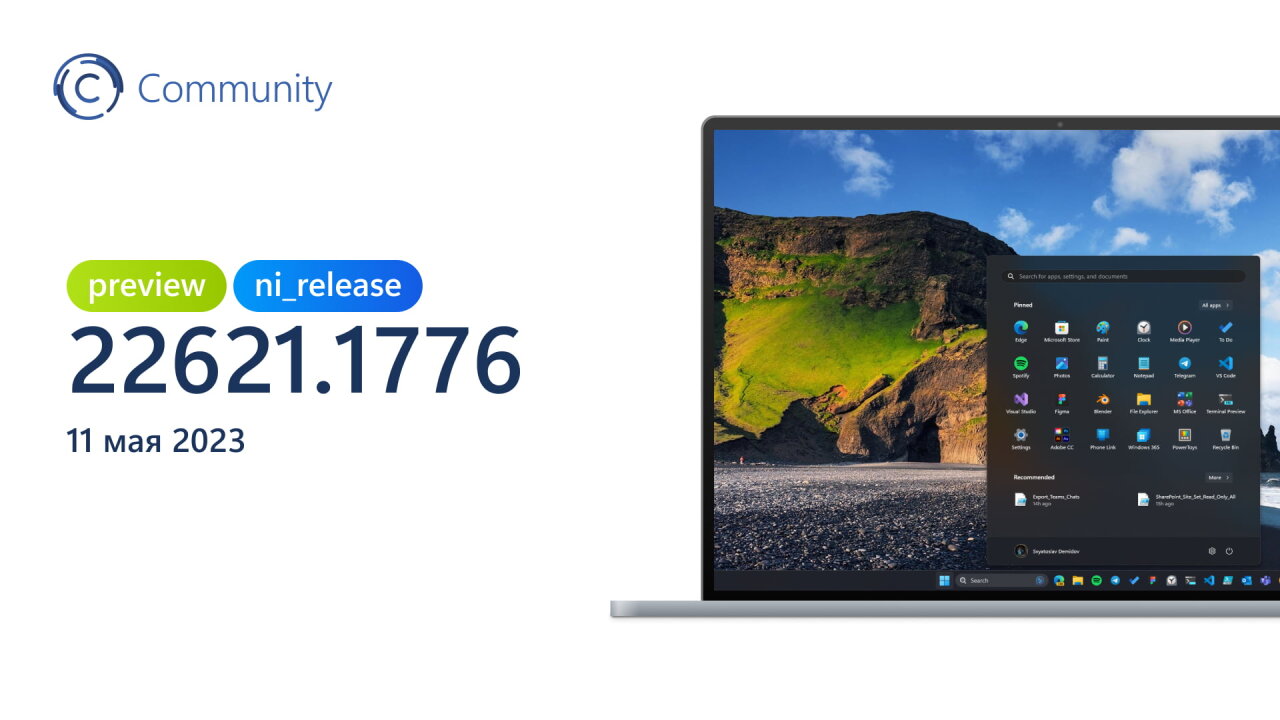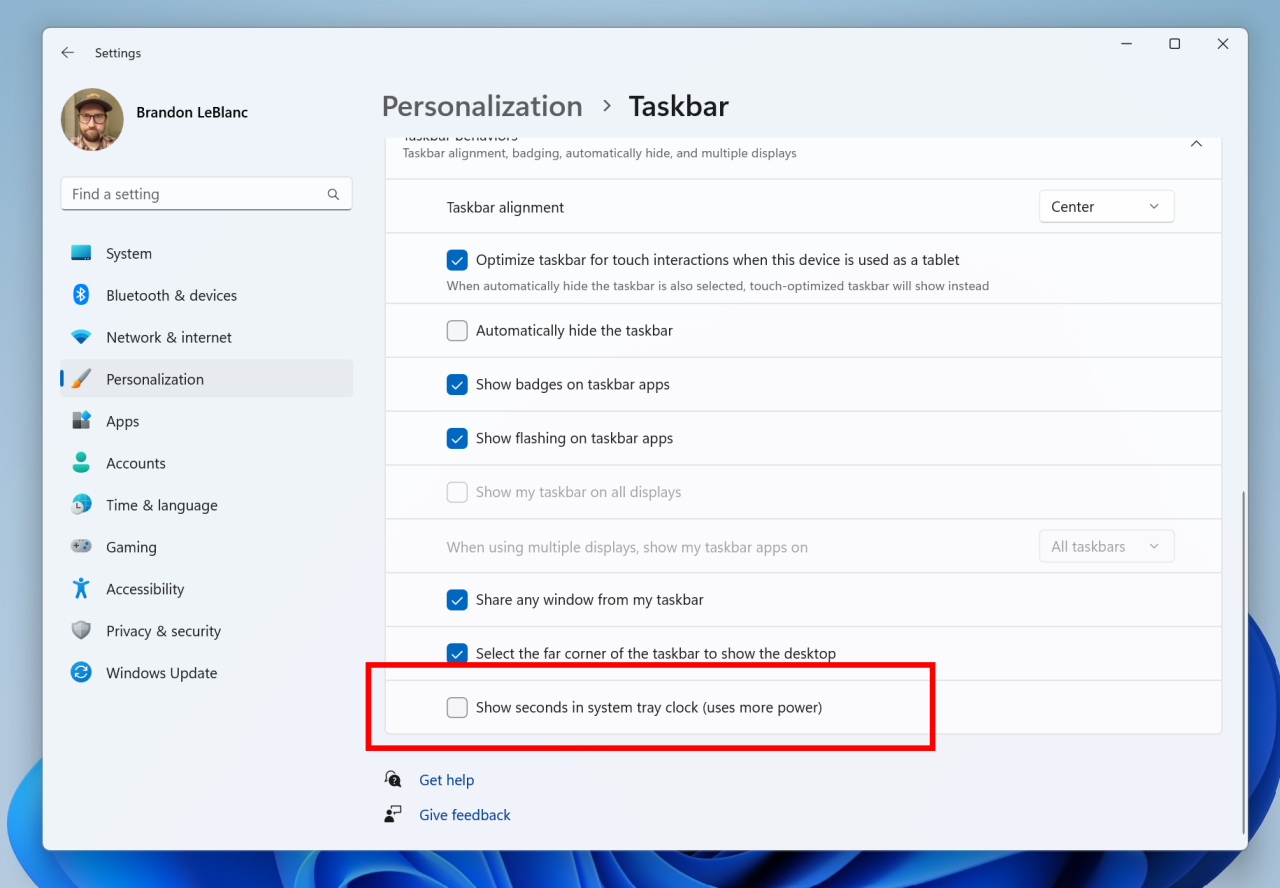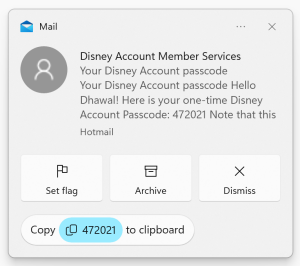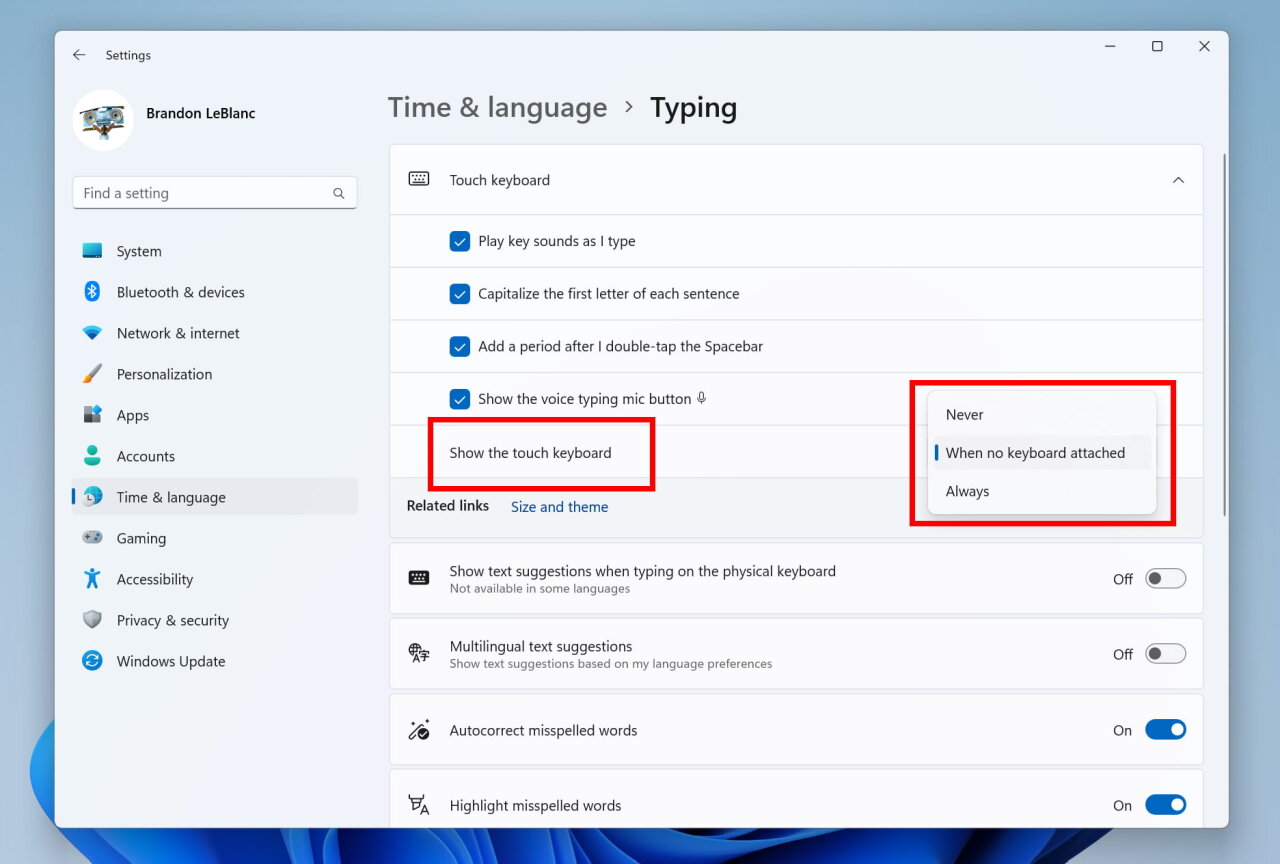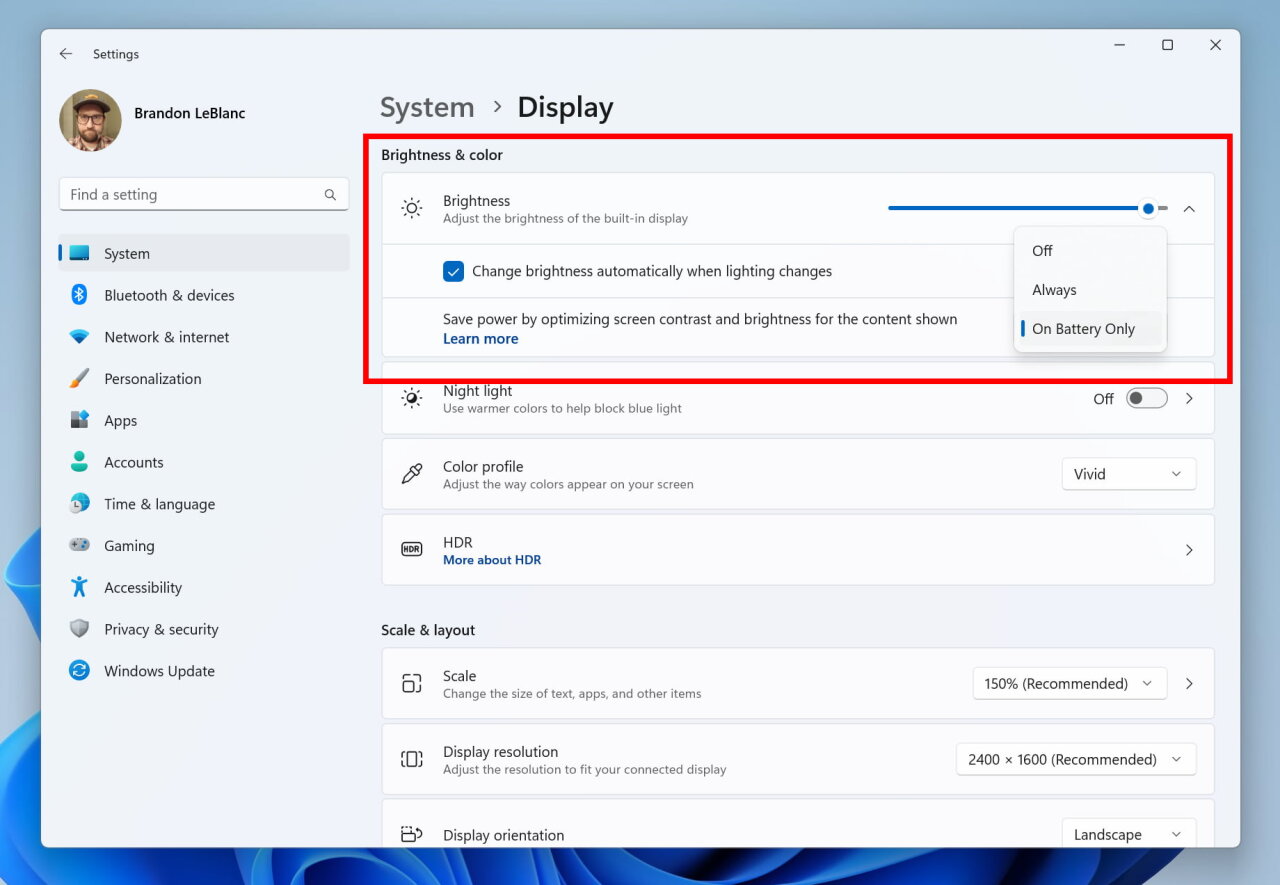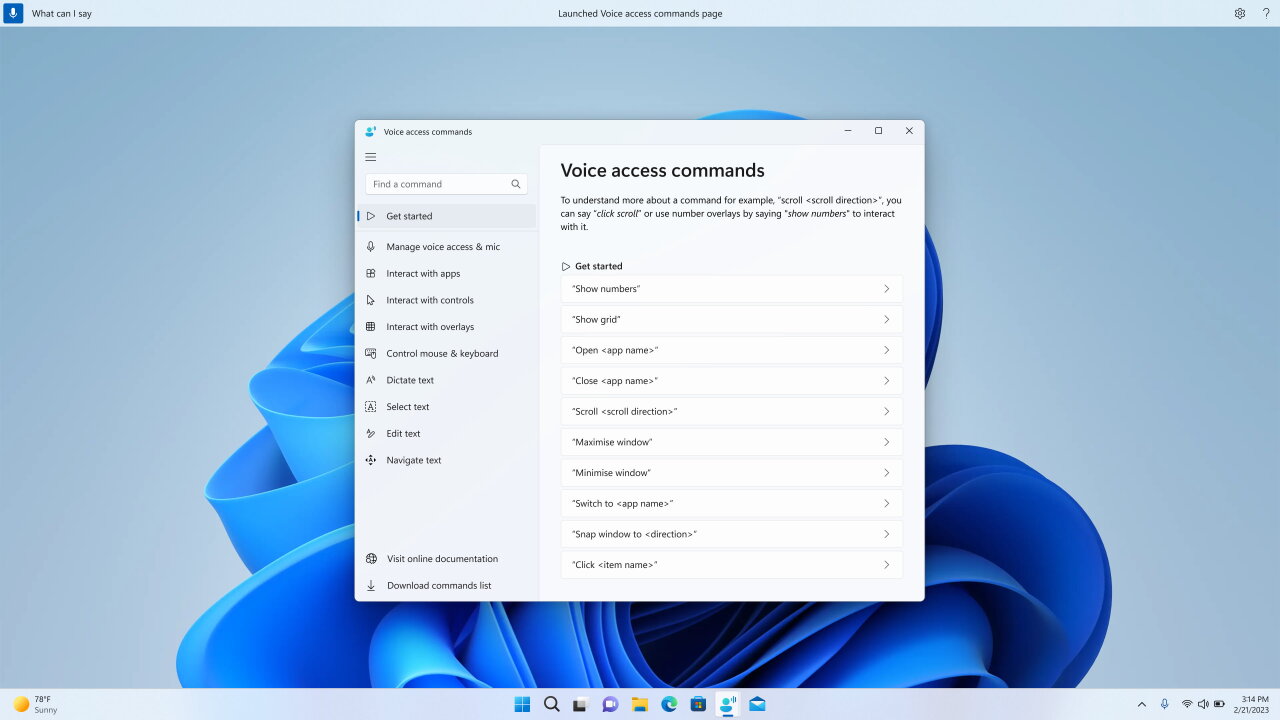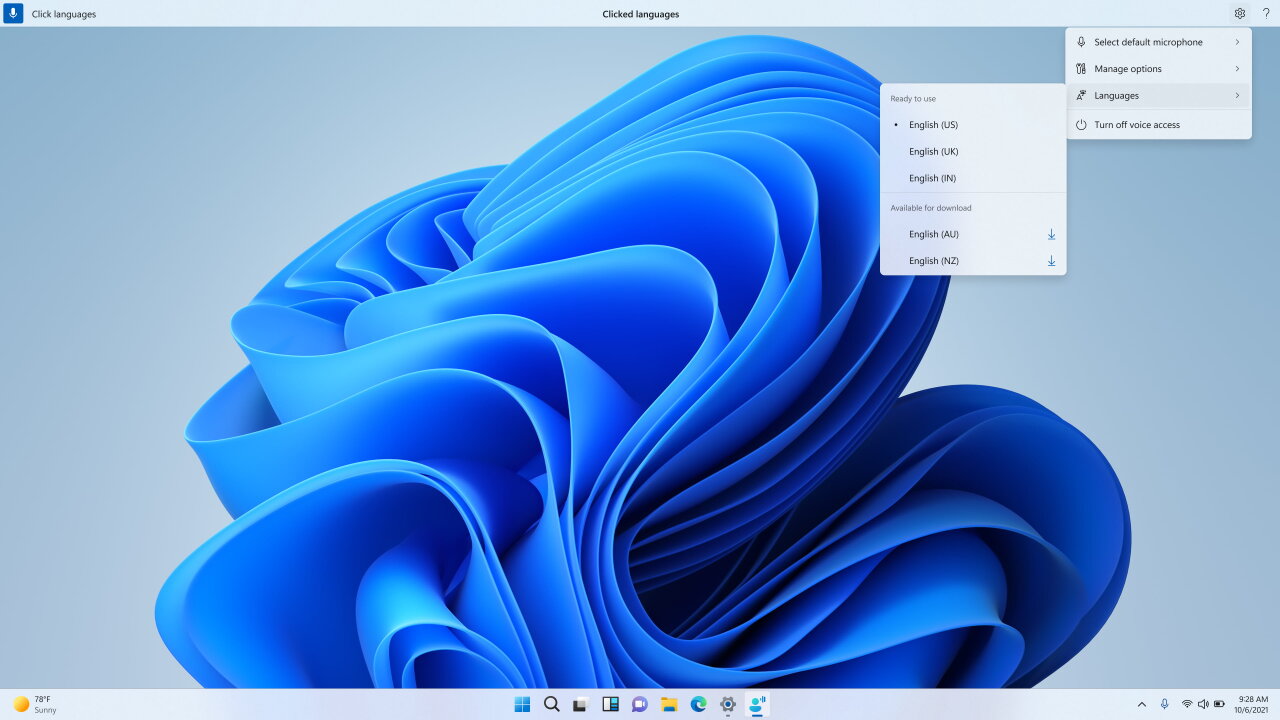Доброй ночи, друзья! Microsoft выпустила новую предварительную сборку Windows 11 версии 22H2 под номером 22621.1776 (KB5026446) для участников программы Windows Insider, использующих канал Release Preview.
Эта сборка включает в себя нововведения, которые войдут в состав следующего обновления под кодовым названием «Moment 3».
Полный номер сборки: 10.0.22621.1776.ni_release_svc_prod2.230505-1743.
Важно! Сборки по программе Windows Insider могут быть недоступны пользователям из России и Республики Беларусь, вероятно, из-за геоблокировки. Если вас затронула эта проблема, то включите VPN, выбрав любую европейскую страну, проверьте наличие обновлений в «Центре обновления Windows», дождитесь начала загрузки и отключите VPN. Подробнее про данную ситуацию можете прочитать в нашей статье.
Команда Community рекомендует использовать либо DNS-сервер от наших коллег с сайта Comss.ru, либо VPN-сервисы, хотя некоторые из них могут не подойти для получения обновлений.
Новшества
Если вы хотите получить эти нововведения как можно быстрее, что перейдите в «Параметры» -> «Центр обновления Windows» и включите опцию «Получайте последние обновления, как только они доступны». Она не будет доступна для устройств, управляемых с помощью Windows Update for Business или WSUS.
- Добавлена иконка статуса VPN, отображаемая поверх активного сетевого подключения на панели задач. Она использует системный акцентный цвет, если вы подключены к распознанному профилю VPN.
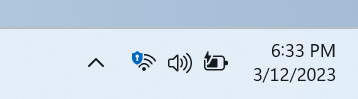
- Добавлена возможность отображения секунд для часов на панели задач. Эту функцию можно включить в разделе «Параметры» -> «Персонализация» -> «Панель задач» в разделе «Поведение панели задач». Также вы можете нажать правой кнопкой мыши по панели задач, чтобы быстро перейти к её настройкам.
- Добавлена кнопка для быстрого копирования кодов двухфакторной аутентификации (2FA) во всплывающих уведомлениях от приложений, установленных на ПК или смартфоне, подключённом к ПК через приложение «Связь с телефоном». Функция работает только на английском языке.
- Добавлены подсказки по сочетаниям клавиш в контекстное меню в «Проводнике». Отображаемая буква или символ являются частью сочетания клавиш и соответствует названию действия в контекстном меню. Чтобы опробовать изменение, выберите любой файл и нажмите на клавишу контекстного меню на клавиатуре.
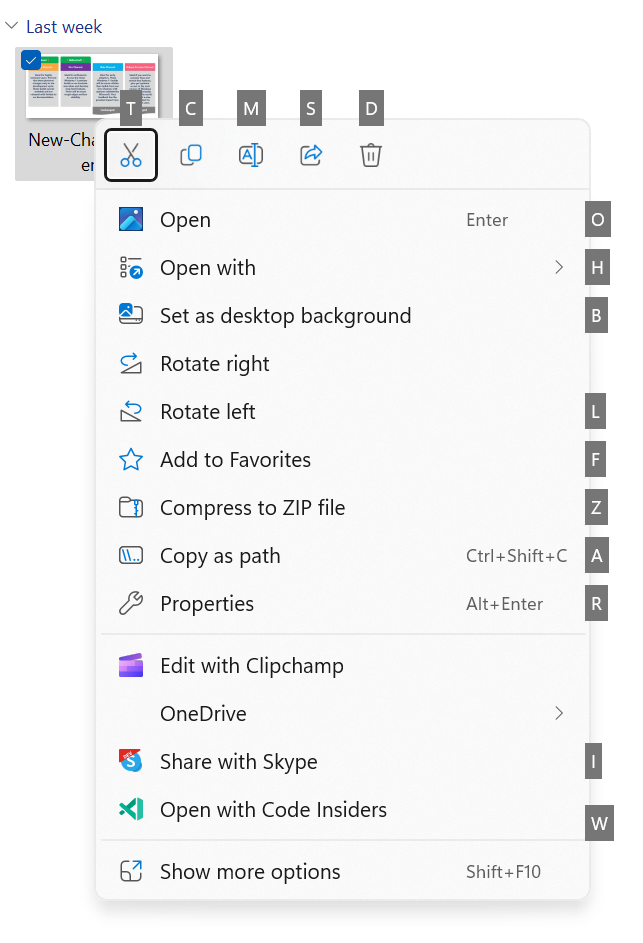
-
Режим киоска с несколькими приложениями — это функция, которая позволяет ИТ-администраторам определять набор разрешённых для запуска приложений и блокировать все остальные функции. Таким образом, можно создать несколько различных приложений и конфигураций доступа для разных типов пользователей на одном устройстве.
Некоторые из доступных настроек:
- Ограничение доступа к «Параметрам», за исключением выбранных страниц (например, Wi-Fi и яркость экрана).
- Ограничение меню «Пуск» для отображения только разрешенных приложений.
- Блокировка всплывающих уведомлений и окон, вызывающих нежелательный пользовательский интерфейс.
Режим киоска с несколькими приложениями идеально подходит для сценариев, в которых несколько человек должны использовать одно и то же устройство. Это может включать в себя сценарии работы с персоналом и розничной торговли, обучение и сдачу тестов.
В настоящее время режим киоска с несколькими приложениями можно включить с помощью PowerShell и WMI Bridge, а поддержка Intune/MDM и конфигурации пакетов обеспечения появится в ближайшее время.
-
Теперь пользователи могут создавать дампы памяти ядра в режиме реального времени (LKD) в дополнение к существующим «дампам ядра» для процессов. Цель такого дампа заключается в сборе данных для устранения аномальной ситуации, при этом операционная система может продолжить работу. Это сокращает время простоя по сравнению с проверкой ошибок для «не фатальных», но имеющих большое влияние сбоев и зависаний. Подробности о нововведении можно найти по этой ссылке.
Чтобы создать дамп памяти ядра в реальном времени, перейдите на страницу «Сведения» в «Диспетчере задач», нажмите правой кнопкой мыши по системному процессу и выберите «Create live kernel memory dump file». Дамп будет сохранён в следующей директории:
%LocalAppData%\Microsoft\Windows\TaskManager\LiveKernelDumps
- Добавлена новая настройка сенсорной клавиатуры, которая заменяет собой флажок «Показывать сенсорную клавиатуры при отсутствии подключённой клавиатуры» в разделе «Параметры» -> «Время и язык» -> «Ввод» -> «Сенсорная клавиатура». Новое выпадающее меню включает в себя три опции, позволяющие определить, в каких случаях должна запускаться сенсорная клавиатура при нажатии на редактируемое поле:
- «Никогда» — отключает сенсорную клавиатуру, даже если аппаратная клавиатура не подключена к устройству.
- «Если не подключена клавиатура» — сенсорная клавиатура будет появляться только в том случае, если устройство используется в качестве планшета без аппаратной клавиатуры.
- «Всегда» — сенсорная клавиатура будет появляться в любом случае, даже если к устройству подключена аппаратная клавиатура.
- Добавлена поддержка адаптивной регулировки яркости контента (Content Adaptive Brightness Control, CABC) для ноутбуков и устройств 2-в-1. Она позволяет операционной системе затемнять или осветлять области дисплея в зависимости от отображаемого содержимого для достижения баланса между энергопотреблением и визуальным восприятием. Эту функцию можно включить в разделе «Параметры» -> «Система» -> «Дисплей» в разделе «Яркость и цвет». В выпадающем меню вы можете найти три варианта работы: «Выкл.», «Всегда» и «Только от аккумулятора». На ноутбуках и гибридных устройствах 2-в-1 по умолчанию будет установлено значение «Только от аккумулятора». Функция должна быть включена производителем устройства (OEM), поэтому она доступна не на всех ноутбуках и гибридных устройствах 2-в-1.
-
Добавлена страница настроек хабов и устройств USB4 в раздел «Параметры» -> «Bluetooth и устройства» -> «USB». USB4 обеспечивает более высокую производительность для док-станций, высокопроизводительных периферийных устройств, дисплеев и зарядных устройств. Страница настроек USB4 предоставляет информацию о возможностях системы и подключённых периферийных устройств, если компьютер поддерживает USB4. Эти сведения помогут устранить неполадки, если пользователям потребуется помощь со стороны производителя устройства или системного администратора.
Функции, доступные на этой странице:
- Просмотр подключённых хабов и устройств USB4 в древовидном формате.
- Просмотр аттрибутов и возможностей, связанных с USB4.
- Копирование данных в буфер обмена, чтобы их можно было передать службе поддержки или системному администратору для устранения неполадок.
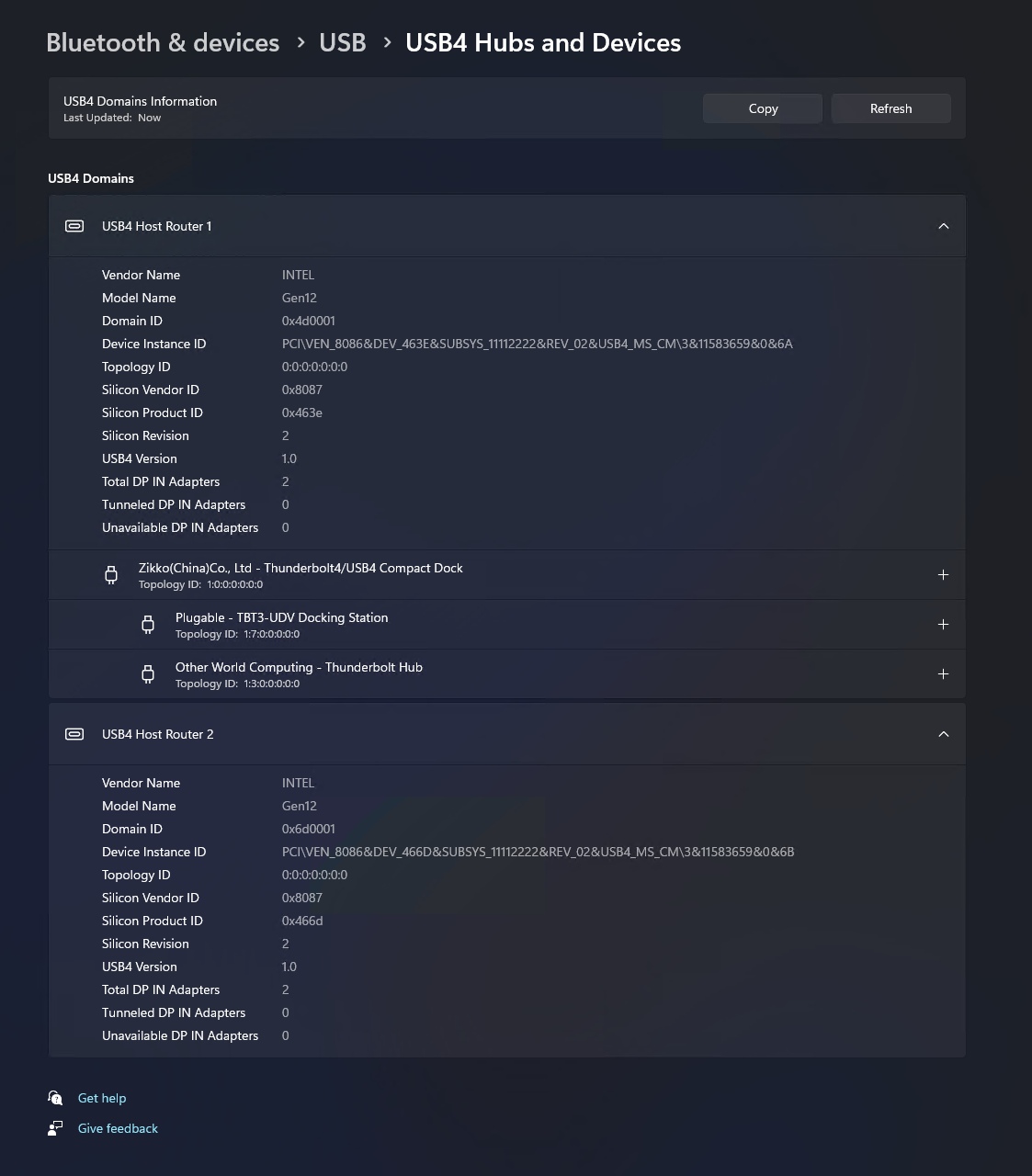
- Добавлены новые настройки конфиденциальности датчиков присутствия и API. Если у вас есть устройство с совместимыми датчиками присутствия, то теперь вы можете управлять своей конфиденциальностью и запрещать определенным приложениям доступ к этим датчикам. Microsoft не собирает изображения и метаданные, а вся обработка выполняется локально на аппаратном обеспечении устройства для обеспечения максимальной конфиденциальности.
Найти новую настройку можно в разделе «Параметры» -> «Конфиденциальность и защита» -> «Определение присутствия», если ваше устройство поддерживает такую функцию.
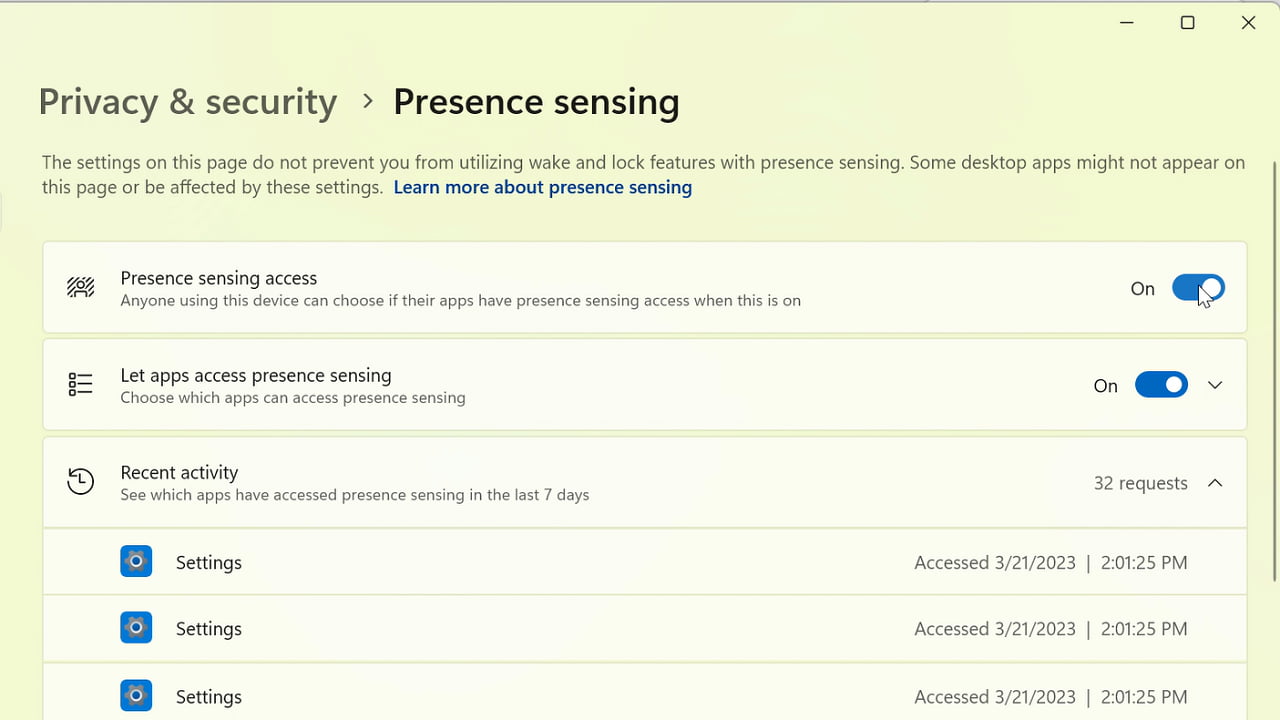
- Повышена производительность поиска в приложении «Параметры».
- Теперь при нажатии на клавишу Print Screen по умолчанию открывается инструмент «Ножницы». Эту настройку можно отключить в разделе «Параметры» -> «Специальные возможности» -> «Клавиатура». Если ранее вы самостоятельно изменяли эту настройку, то её значение будет сохранено.
- Теперь в меню Alt + Tab и в «Представлении задач» могут отображаться до 20 последних вкладок из Microsoft Edge. Управлять данной настройкой можно в разделе «Параметры» -> «Многозадачность».
- Функция «Живые субтитры» теперь поддерживает следующие языки:
- Китайский (упрощенный и традиционный)
- Французский (Франция, Канада)
- Немецкий
- Итальянский
- Японский
- Португальский (Бразилия, Португалия)
- Испанский
- Датский
- Английский (Ирландия, другие английские диалекты)
- Корейский
Живые субтитры можно включить с помощью сочетания клавиш WIN + Ctrl + L или из всплывающего меню «Быстрых действий» на панели задач. При первом запуске функция предложит скачать необходимые компоненты для распознавания речи на устройстве. Если поддержка распознавания речи недоступна на выбранном вами языке Windows или вам нужен другой язык, вы сможете загрузить компоненты распознавания речи для функции «Live captions» в разделе «Параметры» > «Время и язык» > «Язык и регион».
-
Полностью обновлена страница справки по командам в приложении настройки голосового управления, чтобы она была более удобной и понятной. С помощью поля поиска пользователи могут быстро найти нужные команды, а для каждой категории добавлены дополнительные рекомендации. Также для каждой из команд предложены описания и примеры использования.
- Теперь функция «Голосовое управление» поддерживает другие диалекты английского языка, в том числе великобританский, индийский, новозеландский, канадский и австралийский. При первом включении голосового управления вам будет предложено загрузить модель речи, чтобы включить распознавание голосовых команд на устройстве. Если голосовое управление не находит модель речи, соответствующую вашему языку интерфейса, вы все равно можете продолжить использовать голосовой доступ на английском языке (США).
-
Добавлены новые команды, упрощающие выделение и редактирование текста с помощью голосового управления:
Что сделать? Команда Выделение диапазона текста в поле «Select from [text 1] to [text 2]», например, «Select from have to voice access» Удаление всего текста из поля «Delete all» Применение форматирования к выделенному или последнему надиктованному тексту «Bold that», «Underline that», «Italicize that»
Желаем вам удачного обновления!